Tietojenkäsittelyssä 32-bittinen ja 64-bittinen viittaavat keskusyksikön, käyttöjärjestelmän, ohjaimen, ohjelmiston jne. tyyppiin, joka käyttää kyseistä arkkitehtuuria. Olet luultavasti nähnyt vaihtoehdon ladata ohjelmisto 32-bittisenä tai 64-bittisenä versiona. Erolla on itse asiassa merkitystä, koska nämä kaksi on ohjelmoitu eri järjestelmiin.
Mitä he tarkoittavat?
- 32-bittisiä laitteita ja ohjelmistoja kutsutaan usein nimellä: x86 tai x86-32†
- 64-bittisiä laitteita ja ohjelmistoja kutsutaan usein nimellä: x64 tai x86-64†
- 32-bittiset järjestelmät käyttävät tietoja 32-bittisinä paloina, kun taas 64-bittiset järjestelmät käyttävät tietoja 64-bittisinä paloina. Yleensä mitä enemmän dataa voidaan käsitellä samanaikaisesti, sitä nopeammin järjestelmä voi toimia.
64-bittisellä järjestelmällä on useita muita etuja, käytännössä kyky käyttää huomattavasti suurempia määriä fyysistä muistia (enemmän kuin 32-bittisen koneen sallima 4 Gt). Katso, mitä Microsoftilla on sanottavana eri Windows-versioiden muistirajoituksista. 64-bittinen prosessori voi käsitellä 64 bittiä dataa kerrallaan, mikä mahdollistaa tietojen laskemisen nopeammin prosessorin kellotaajuudesta riippumatta. Se mahdollistaa enemmän muistin käyttöä, koska 32-bittisillä prosessoreilla vain 232 RAM-osoitteet ovat käytettävissä (kaikki 32-numeroiset binaariluvut). Tämä rajoitus tarkoittaa, että prosessori käyttää paljon vähemmän muistia kuin 64-bittiset prosessorit, jotka voivat lukea kaksinumeroisia numeroita. Itse asiassa jokaisella lisänumerolla käytettävissä olevien osoitteiden enimmäismäärä kaksinkertaistuu, mikä johtaa: paljon enemmän muistia kuin 32-bittinen prosessori. Lisäksi 64-bittisillä prosessoreilla on suurempi bittikoko ja siksi ne pystyvät laskemaan suurempia lukuja, joten tietokone käsittelee kaiken paljon tarkemmin kuin 32-bittinen tietokone. Esimerkiksi näytön pikselit voidaan värjätä ja sijoittaa tarkemmin kuin 32-bittisen tietokoneen pikselit.
64- ja 32-bittiset käyttöjärjestelmät
Useimmat uudet prosessorit perustuvat 64-bittiseen arkkitehtuuriin ja tukevat 64-bittisiä käyttöjärjestelmiä. Nämä prosessorit ovat myös täysin yhteensopivia 32-bittisten käyttöjärjestelmien kanssa. Kaikki Windows 11:n versiot ja useimmat Windows 10:n, Windows 8:n, Windows 7:n ja Windows Vistan versiot ovat saatavilla 64-bittisessä muodossa. Vain Windows XP -versioista Ammattilainen on saatavilla 64-bittisenä. Kaikki Windows-versiot XP:stä 10:een ovat saatavilla 32-bittisinä. Jokainen Mac-käyttöjärjestelmä versiosta 10.8 (Mountain Lion) lähtien on ollut 64-bittinen. Kuten Windows, Linux voi olla 32-bittinen tai 64-bittinen. Voit nähdä, kumman kanssa juokset lscpu Tilaus.
Etkö ole varma, onko tietokoneessasi oleva Windows-kopio 32- vai 64-bittinen?
Nopein ja helpoin tapa selvittää, onko käytössäsi 32-bittinen vai 64-bittinen Windowsin versio, on tarkistaa, mitä Ohjauspaneelissa on. Toinen helppo tapa on tarkistaa Program Files -kansio. tästä on lisätietoa alla. Nähdäksesi laitteiston arkkitehtuurin avaa komentokehote ja kirjoita tämä komento:
echo %PROCESSOR_ARCHITECTURE%
Saatat saada sellaisen vastauksen AMD64 ilmaisemaan, että sinulla on x64-pohjainen järjestelmä, tai x86 32 bitille. Tämä on toinen komento, joka toimii tarkistamalla tietoja HKLM-rekisteripesästä:
reg query "HKLMSYSTEMCurrentControlSetControlSession ManagerEnvironment" /v PROCESSOR_ARCHITECTURE
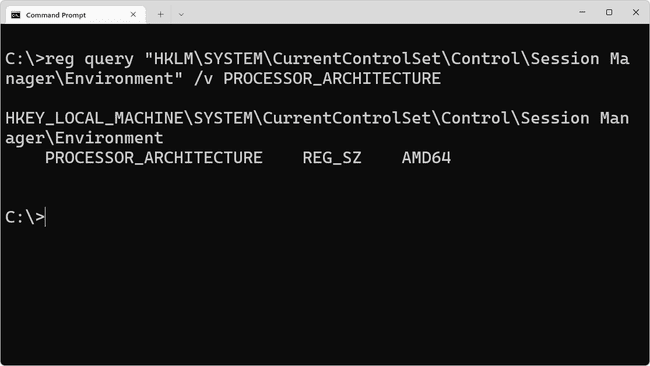
Tämän komennon pitäisi johtaa paljon enemmän tekstiä, mutta päätyy sitten vastaukseen, kuten yksi seuraavista:
PROCESSOR_ARCHITECTURE REG_SZ x86
PROCESSOR_ARCHITECTURE REG_SZ AMD64
Paras tapa käyttää näitä komentoja on kopioida ne tänne, napsauttaa hiiren kakkospainikkeella komentokehotteen mustaa tilaa ja liittää komento. Nämä komennot kertovat vain laitteistoarkkitehtuurin, eivät käyttämäsi Windows-version tyyppiä. Ne ovat luultavasti samoja kuin x86-järjestelmät voivat asentaa vain 32-bittisen Windows-version, mutta se ei ole vaaditaan totta, koska 32-bittinen Windowsin versio voidaan asentaa myös x64-järjestelmiin.
Miksi sillä on väliä
Eron tunteminen on ratkaisevan tärkeää, jotta asennat oikeanlaiset ohjelmistot ja laiteohjaimet. Jos sinulla on esimerkiksi mahdollisuus ladata 32- tai 64-bittinen versio, 64-bittinen ohjelmisto on parempi valinta. Se ei kuitenkaan toimi ollenkaan, jos käytät 32-bittistä Windowsin versiota. Yksi huomattava ero sinulle, loppukäyttäjälle, on se, että ladattuasi suuren ohjelman saatat huomata, että olet hukannut sen ajan, koska se ei toimi tietyllä tietokoneellasi. Jos esimerkiksi latasit 64-bittisen ohjelman, jonka odotat toimivan 32-bittisessä käyttöjärjestelmässä. Jotkut 32-bittiset ohjelmat voivat kuitenkin toimia hyvin 64-bittisessä järjestelmässä. Toisin sanoen 32-bittiset ohjelmat ovat yhteensopivia 64-bittisten käyttöjärjestelmien kanssa. Tämä sääntö ei kuitenkaan aina päde, ja se pätee erityisesti joihinkin laiteajureihin, koska laitteistot vaativat tarkan version asentamisen voidakseen kommunikoida ohjelmiston kanssa (eli 64-bittisille ajureille tarvitaan 64-bittiset ajurit kuljettaja). bitin käyttöjärjestelmä ja 32-bittiset ohjaimet 32-bittiselle käyttöjärjestelmälle). Toinen kerta, kun 32- ja 64-bittiset erot tulevat esiin, on ohjelmisto-ongelman vianmäärityksen tai ohjelman asennuskansion etsimisen yhteydessä. On tärkeää ymmärtää, että Windowsin 64-bittiset versiot: kaksi eri asennushakemistoa, koska ne sisältävät myös 32-bittisen hakemiston. Kuitenkin 32-bittinen versio siinä on vain yksi asennuskansio† Hämmentävää on, että 64-bittisen version Program Files -kansiolla on sama nimi kuin Windowsin 32-bittisen version 32-bittisellä Program Files -kansiolla. Esimerkki siitä, miksi näin on, on se, että 32-bittinen ohjelma ei yritä käyttää 64-bittistä DLL-tiedostoa, mikä ei toimi. Sen sijaan, kun 32-bittinen ohjelma on asennettu 32-bittisten Program Files -kansioon ja suoritat ohjelman, Windows tietää saavansa joitain 32-bittisiä tiedostoja 64-bittisten ohjelmien tiedostojen sijaan.
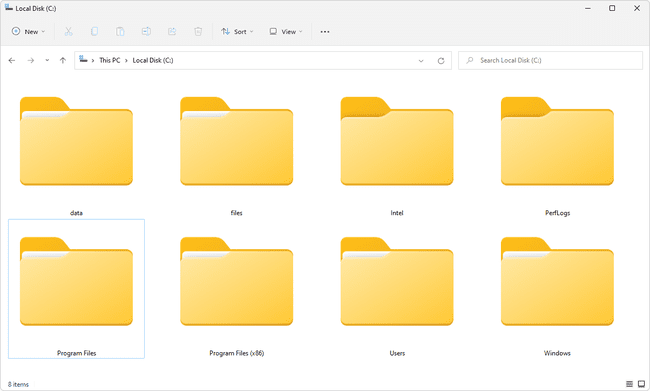
Jos olet hämmentynyt, tarkista täältä:
Windowsin 64-bittiset versiot on kaksi kansiota:
- 32-bittinen sijainti: C:Ohjelmatiedostot (x86)
- 64-bittinen sijainti: C:Ohjelmatiedostot
32-bittinen Windows-versio on yksi kansio:
- 32-bittinen sijainti: C:Ohjelmatiedostot
Kuten näet, on hieman hämmentävää sanoa selvästi, että kansio on 64-bittinen ohjelmatiedosto C:Ohjelmatiedostot koska se ei pidä paikkaansa 32-bittisessä käyttöjärjestelmässä. Ohjeiden ja ohjeiden lisäksi, jotka edellyttävät eron tuntemista, toinen syy näiden termien ymmärtämisen kannalta on, jos et ole varma, kannattaako ostaa 64-bittinen tietokone vai 64-bittinen ohjelma. Saatat esimerkiksi haluta videonmuokkausohjelman käyttävän suurempia määriä RAM-muistia kuin mitä se voisi käyttää 32-bittisessä järjestelmässä. Tai jos tiedät, että käyttämässäsi laitteistossa ei ole 64-bittistä ohjainvaihtoehtoa, tiedät, että et voi käyttää sitä 64-bittisen tietokoneen kanssa. Sama koskee vanhoja 16-bittisiä sovelluksia, jotka eivät välttämättä toimi 64-bittisessä tietokoneessa; Tämän tietäminen auttaa sinua päättämään, pitäisikö sinun vaihtaa 64-bittiseen tietokoneeseen vai pysyä 32-bittisessä tietokoneessa.
FAQ
-
Mikä on 32- tai 128-bittisen numeron nimi, jota käytetään verkon laitteen tunnistamiseen?
Internet-protokollaosoite, jota yleisesti kutsutaan IP-osoitteeksi, on verkkoon kytketyn verkkolaitteiston tunnusnumero.
-
Kuinka ajaa 32-bittisiä ohjelmia 64-bittisessä Windows 10:ssä?
Napsauta ohjelmaa hiiren kakkospainikkeella, siirry kohtaan Ominaisuudet † Yhteensopivuusvalitse Suorita tämä ohjelma yhteensopivuustilassaja valitse versio.
-
Miksi 32-bittistä kutsutaan x86:ksi eikä x32:ksi?
Intel-prosessorien nimet päättyivät numeroon 86 (ensimmäinen oli 8086). Tämän arkkitehtuurin 32-bittistä sukupolvea kutsutaan myös nimellä «x86».
